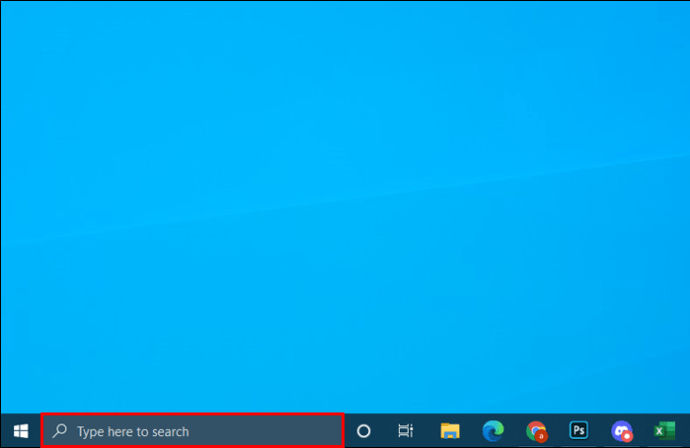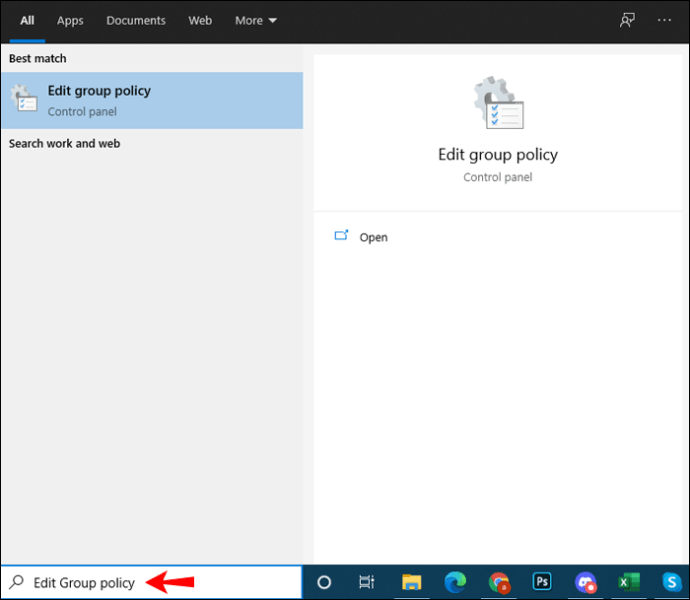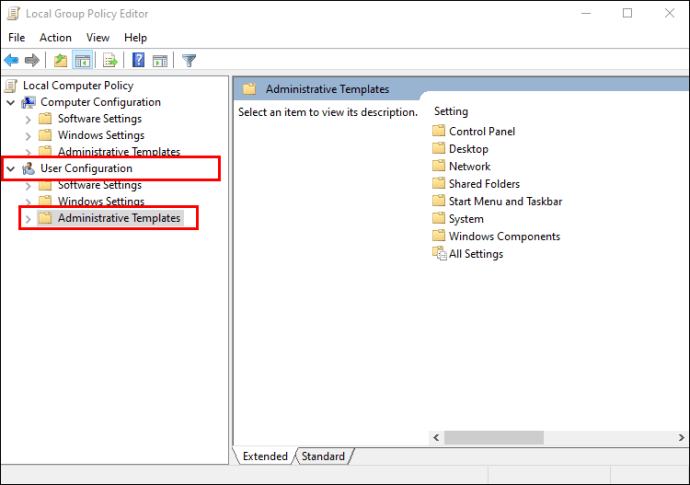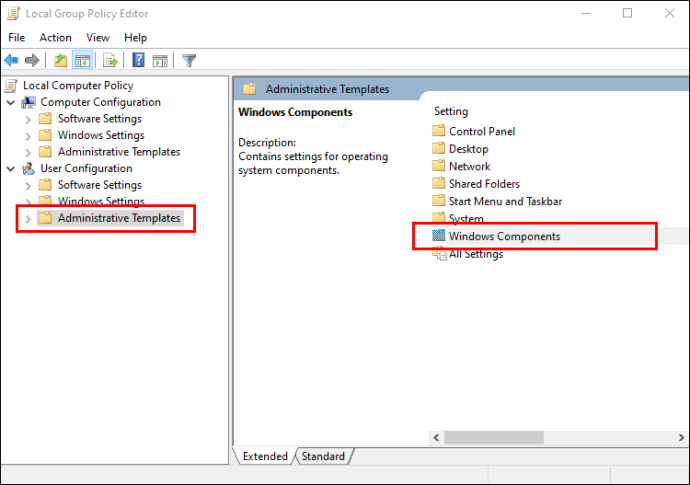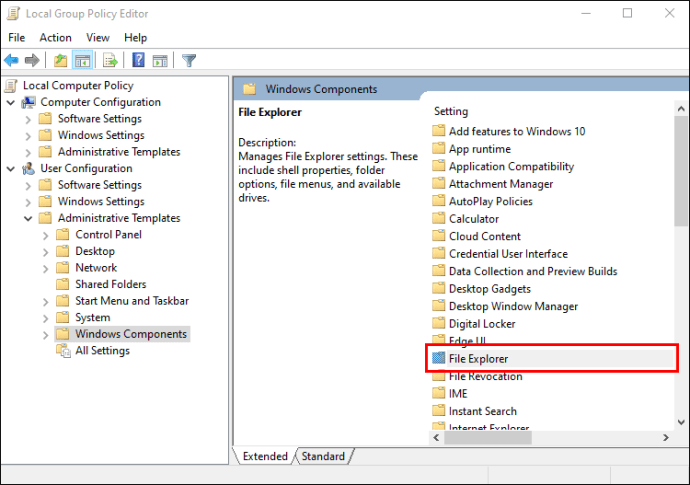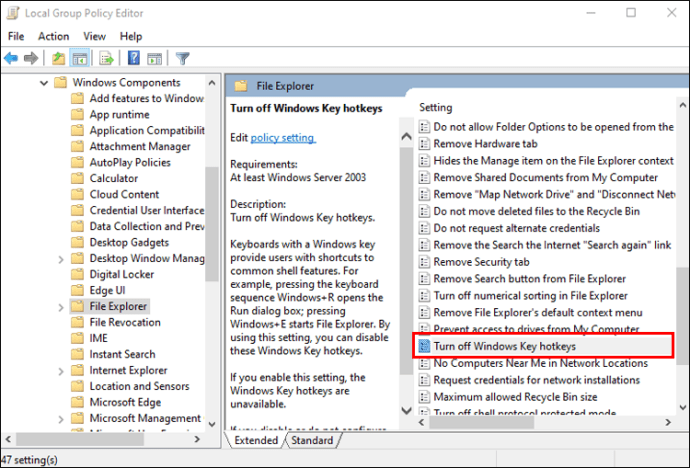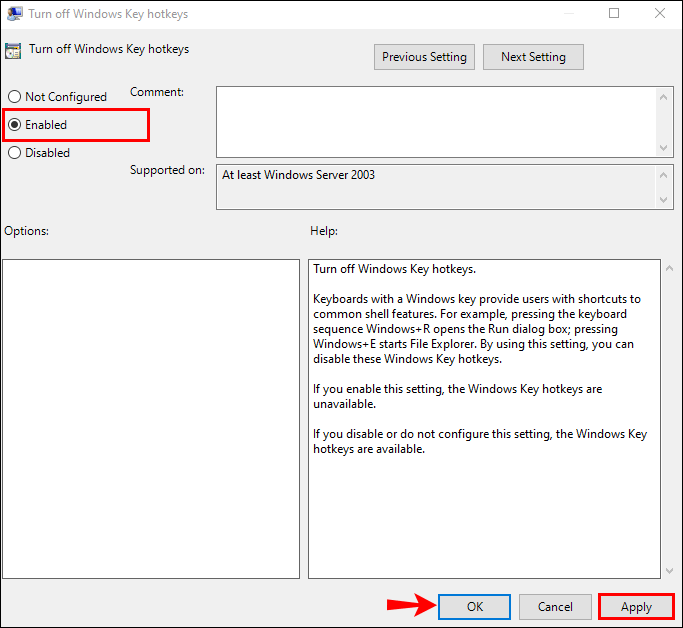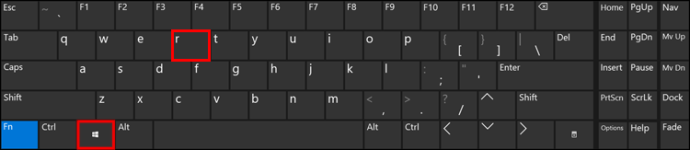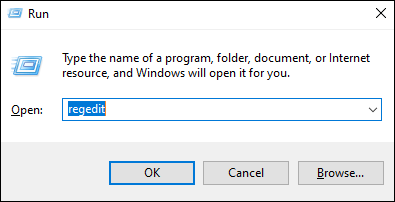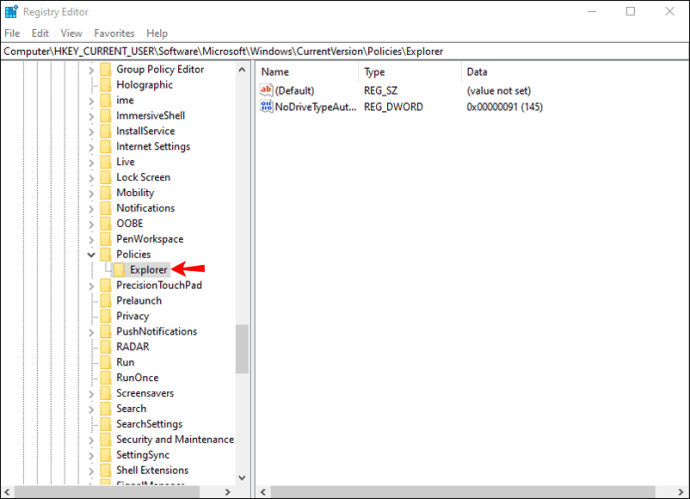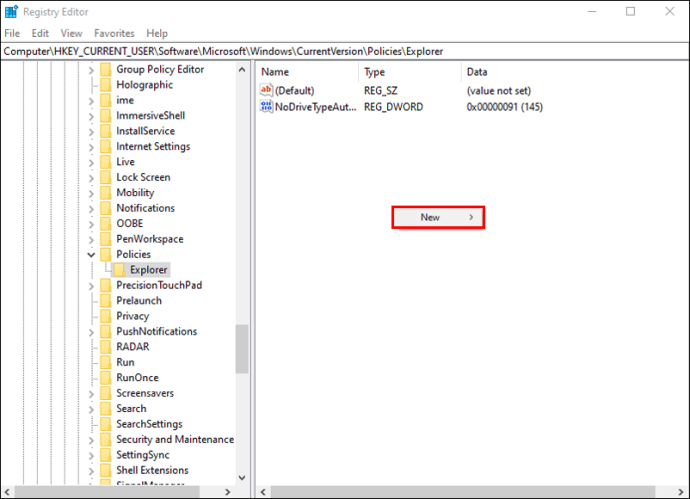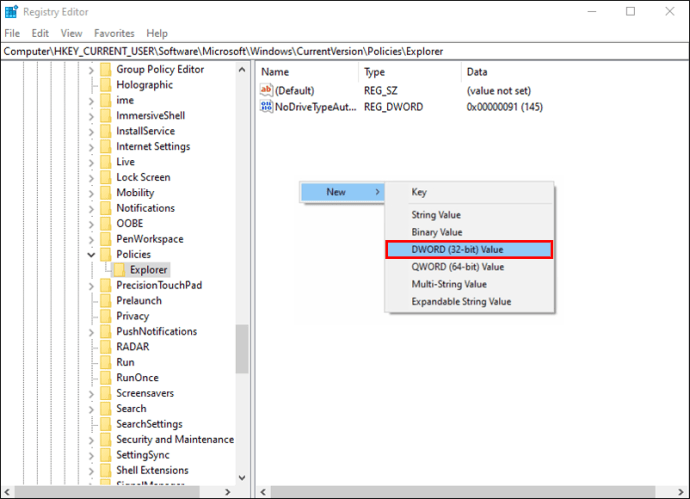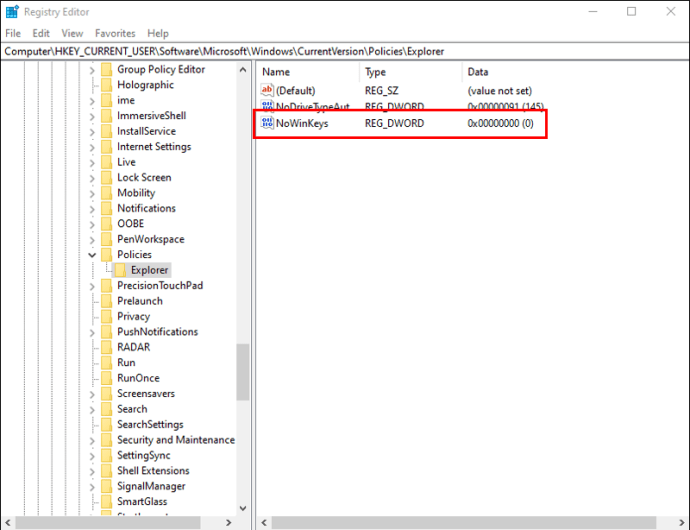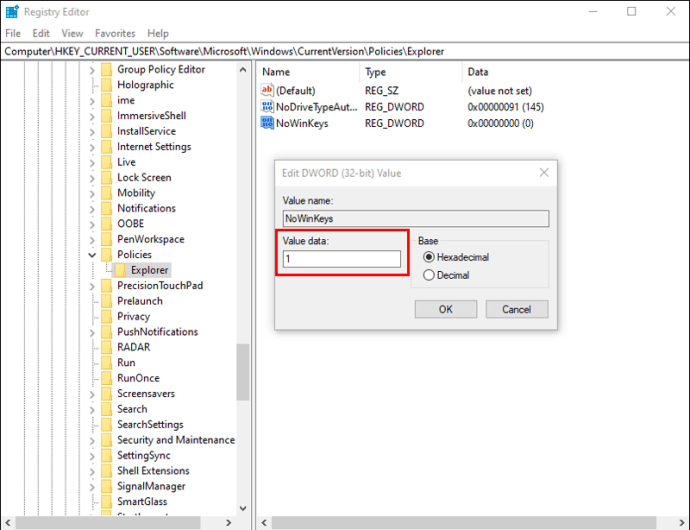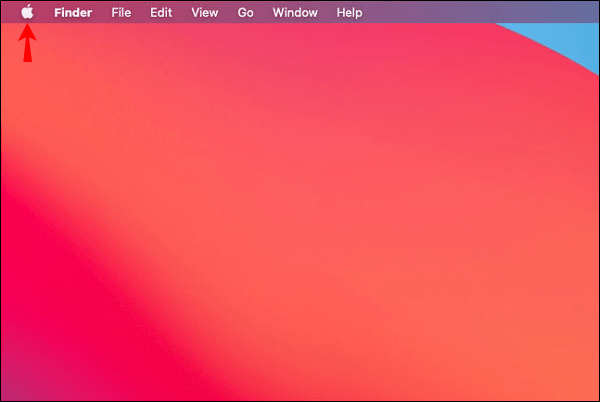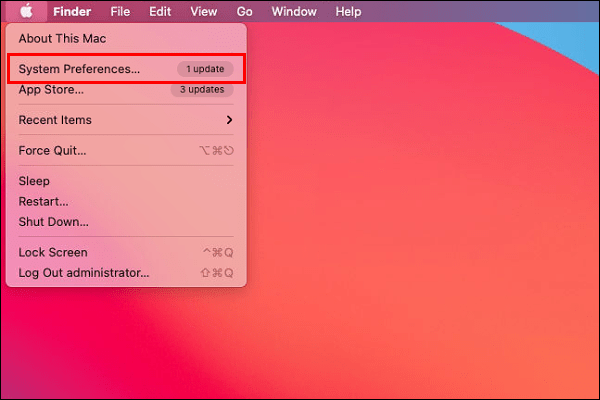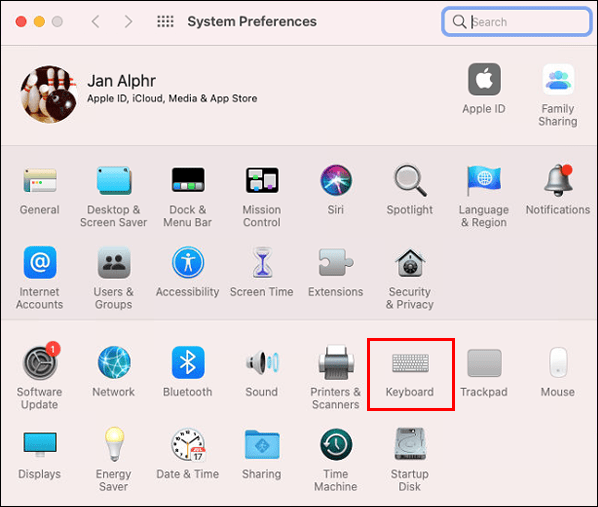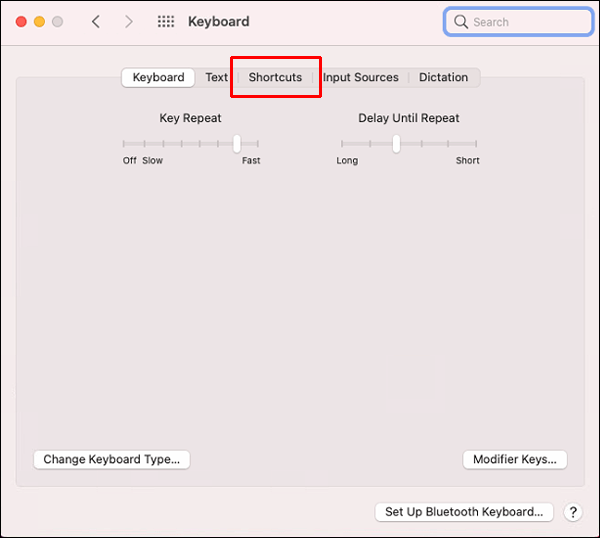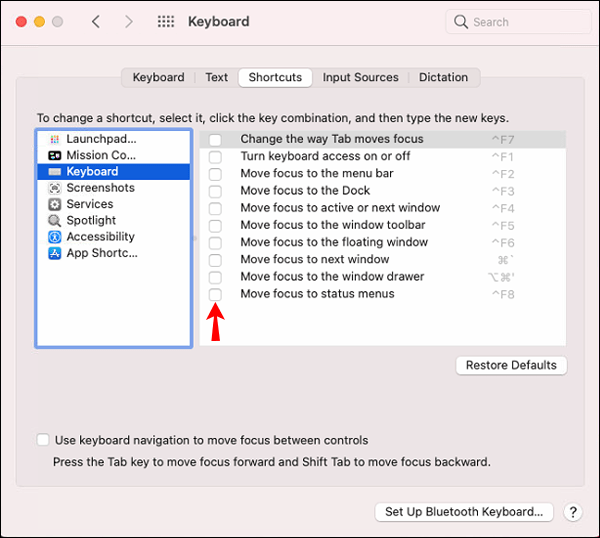למרות שקיצורי מקשים במחשב יכולים לעזור להאיץ את זרימת העבודה ולאפשר ניהול זמן יעיל יותר, לפעמים הם יכולים להאט אותך. זה קורה בדרך כלל אם הם מתנגשים עם קיצורי דרך ספציפיים לאפליקציה או פשוט אינם תואמים לארגונומיה של המקלדת המועדפת עליך. הבה נראה לך כיצד להשבית את קיצורי הדרך המסורתיים במקלדת שלך בין אם אתה על Mac או PC

כיצד להשבית קיצורי מקלדת במחשב Windows
זוהי טעות נפוצה שאינך יכול להשבית קיצורי מקלדת ב-Windows. במציאות, זה לוקח רק כמה קליקים כדי לכבות אותם. בדרך זו, לעולם לא תפתח בטעות את תפריט התחל או למזער את החלון שלך כאשר כל מה שרצית לעשות היה ללחוץ על Control+Z (Ctrl + Z) לביטול.
אתה יכול להשבית את קיצורי הדרך האלה בכמה דרכים:
(א) שינוי הגדרות Windows באמצעות עורך המדיניות הקבוצתית המקומית
עורך המדיניות הקבוצתית המקומי של Microsoft הוא כלי ניהולי המאפשר למנהלי קבוצות להגדיר מדיניות ולאכוף אותם על משתמשים בכל רשת נתונה. זה מאפשר להם לעקוף את הגדרות ברירת המחדל של Windows ולבצע שינויים בדברים כמו אפליקציות הפעלה, אבטחת רשת, או אפילו גודל סל המיחזור.
והכי חשוב, אתה יכול להשתמש בעורך המדיניות הקבוצתית המקומית כדי להשבית את כל קיצורי המקלדת בחלונות. הנה איך לעשות את זה:
- לחץ על סמל "חיפוש" בפינה השמאלית התחתונה.
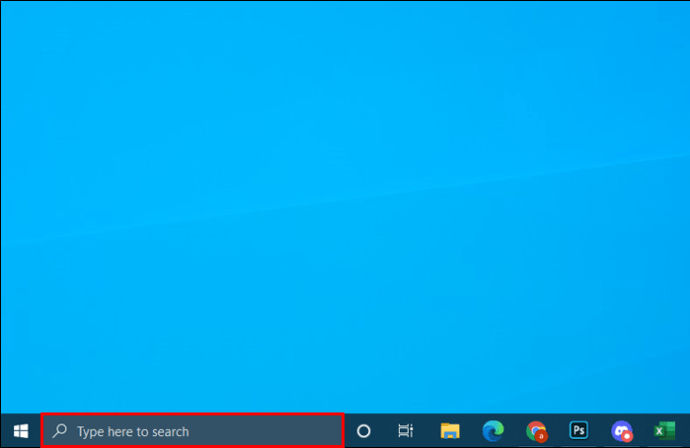
- הקלד "ערוך מדיניות קבוצתית" ולאחר מכן לחץ על Enter. זה אמור לפתוח את חלון עורך המדיניות הקבוצתית המקומית.
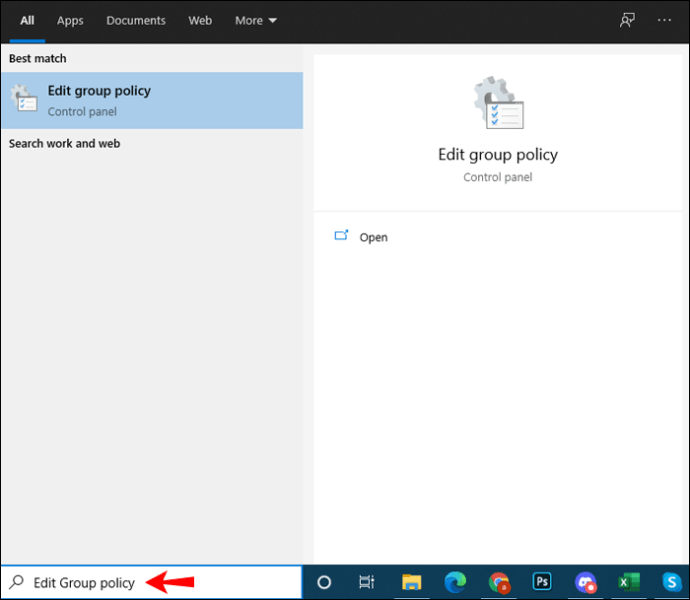
- לחץ על "תצורת משתמש" ולאחר מכן בחר "תבניות ניהול".
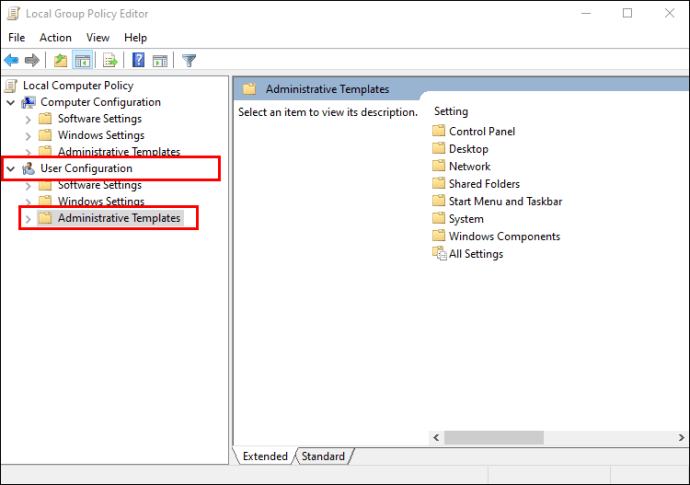
- בחר "רכיבי Windows" מתפריט המשנה "תבניות ניהול".
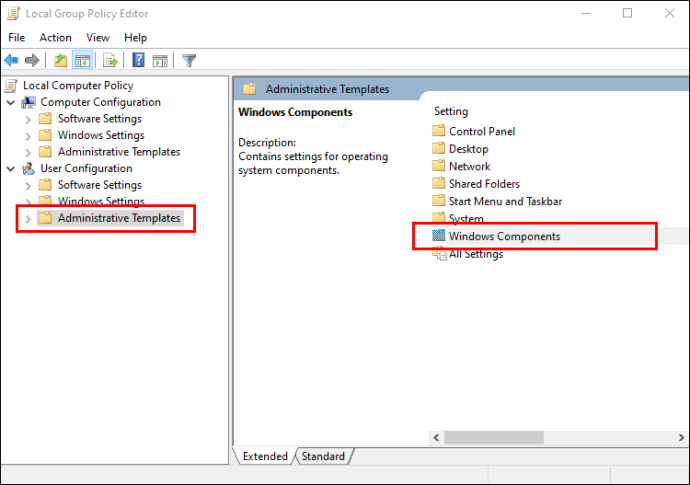
- לחץ על "סייר הקבצים".
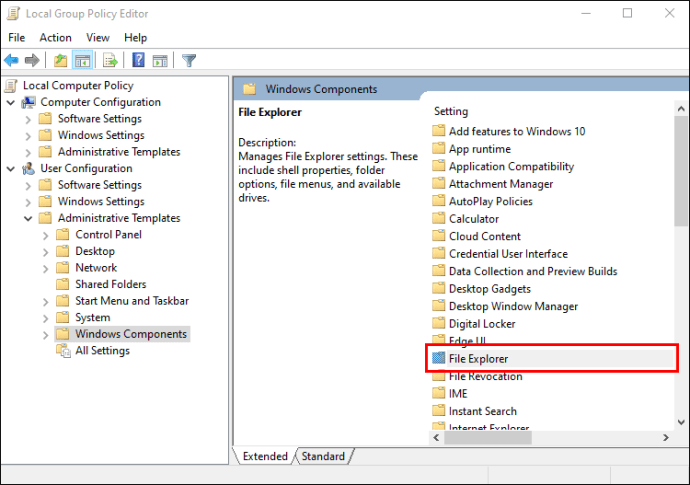
- לחץ פעמיים על "כבה מקשי קיצור של Windows Key" בחלונית הימנית. זה אמור להפעיל חלון קופץ שבו אתה יכול לכבות את קיצורי המקלדת.
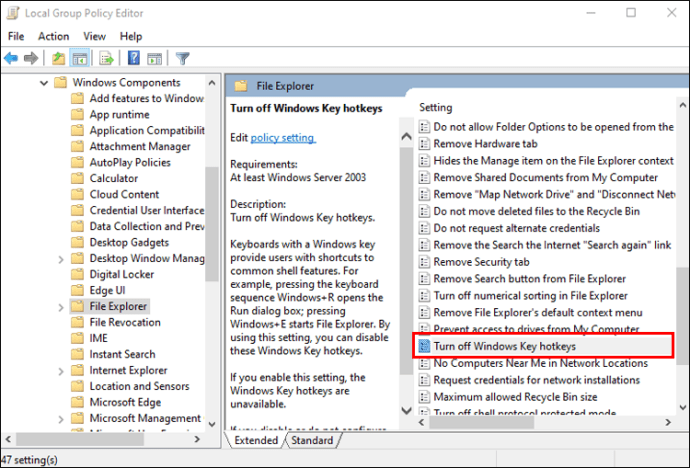
- לחץ על "מופעל", בחר "החל" ולאחר מכן לחץ על "אישור" כדי לשמור את ההגדרות החדשות שלך.
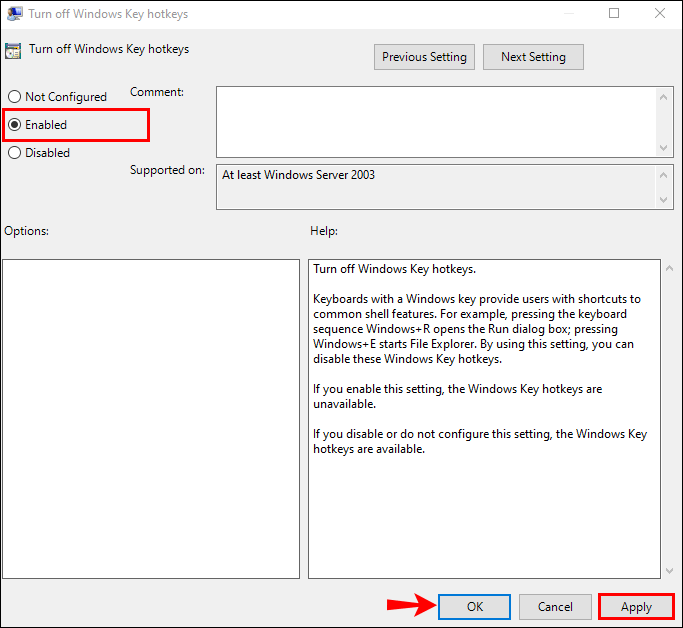
- סגור את חלון עורך המדיניות הקבוצתית והפעל מחדש את Windows כדי לבצע את השינויים.
לאחר הפעלה מחדש של חלונות, כל המקשים החמים של Windows לא יהיו זמינים כעת.
למרות ששיטה זו מיועדת לרשתות מחשבים גדולות בסביבה ארגונית או קבוצתית, היא פועלת בצורה מושלמת גם עבור שולחנות עבודה של משתמש יחיד. אתה יכול להפוך את השינויים ולאפשר קיצורי דרך על ידי ביצוע השלבים שלמעלה ובחירה ב"מושבת" או "לא מוגדר".
עם זאת, עריכת המדיניות הקבוצתית המקומית היא תרגיל בסיכון גבוה שצריך להתבצע בזהירות מרבית. אם מוגדר בצורה שגויה, עורך המדיניות הקבוצתית המקומית עלול לגרום לשינויים קבועים שעשויים לגרום לתוצאות לא מכוונות בעת השימוש ב-Windows. לדוגמה, זה עלול לגרום לשגיאות רשת או לחוסר יכולת להשתמש בסייר הקבצים.
(ב) שימוש בעורך הרישום
אתה יכול גם להשבית קיצורי מקלדת על ידי התאמה של הרישום. כך:
- הפעל את תיבת ההפעלה על ידי לחיצה על מקשי Windows+R.
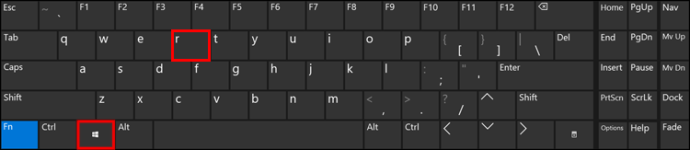
- הקלד "regedit" בשדה הטקסט והקש אנטר. זה יפתח את עורך הרישום של המערכת שלך.
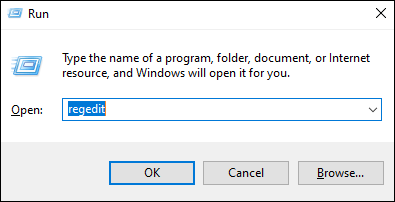
- אתר את המפתח הבא בחלונית השמאלית:
HKEY_CURRENT_USERSoftwareMicrosoftWindowsCurrentVersionPoliciesExplorer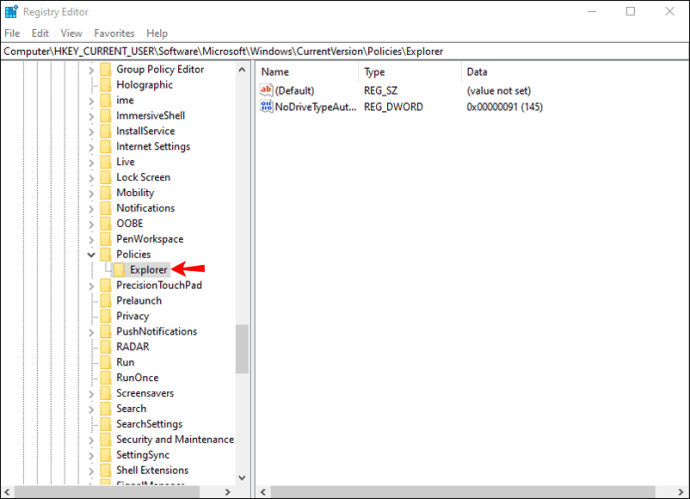
- לחץ לחיצה ימנית על החלל הריק בחלונית הימנית ולאחר מכן לחץ על "חדש".
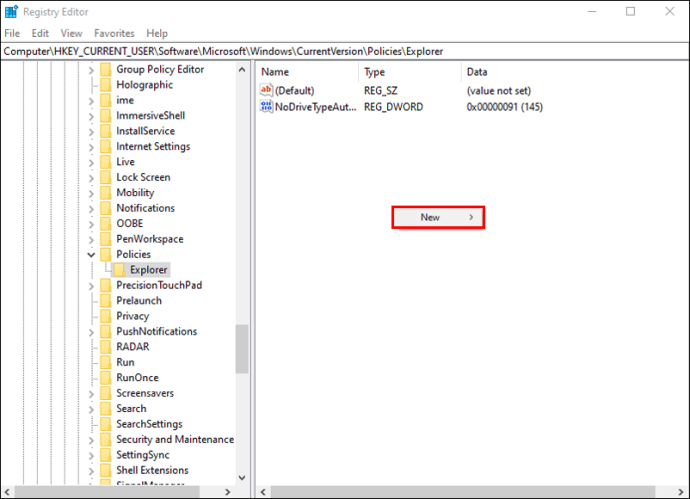
- בחר "DWORD NoWinKeys" מהתפריט הנפתח.
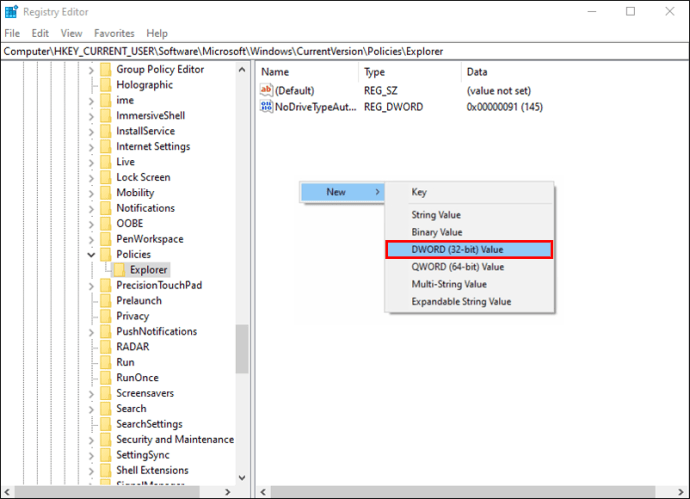
- שנה את שם הערך. למרות ש-Windows יציע אוטומטית שם עבור הערך החדש, אתה צריך ללכת עם שם שנותן רמז לגבי מה הערך. לדוגמה, אתה יכול ללכת עם "NoKeyShorts" או "NoWinKeys." זה יכול להיות מועיל מאוחר יותר כאשר אתה רוצה לבטל את השינויים שבוצעו.
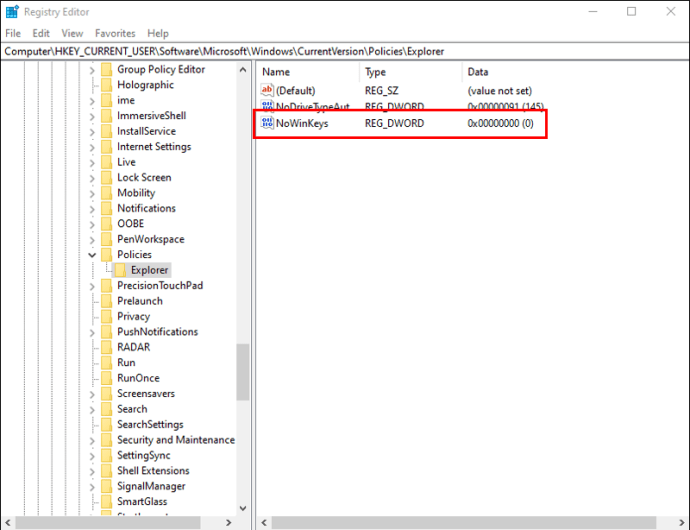
- הגדר את הערך של הערך החדש שנוצר ל-1.
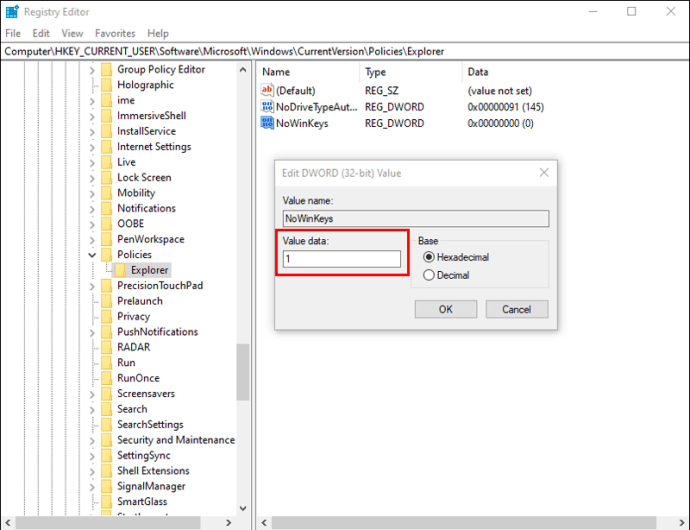
- סגור את חלון עורך הרישום ולאחר מכן הפעל מחדש את המערכת.
לאחר ההפעלה מחדש, כל קיצורי המקלדת של Windows יכובו. אתה יכול לנסות להפעיל אחד או שניים כדי לאשר.
עם זאת, עליך תמיד לנקוט משנה זהירות בעת תיקון הרישום. בעיקרו של דבר, זה המנוע שעליו פועל Windows, כך שאם משהו משתבש בו, אתה עלול למצוא את עצמך במצב שבו המחשב שלך אפילו לא יתניע.
כיצד להשבית קיצורי מקלדת ב-Mac
הסיוט הגרוע ביותר של כל משתמש מק הוא שימוש בקיצורי מקלדת שגויים ומחיקת קובץ בטעות, איבוד הערות מפגישה חשובה או משהו מתסכל באותה מידה.
יישומי MacOS רבים מגיעים עם קיצורי דרך משלהם, שעלולים להתנגש עם קיצורי הדרך המסורתיים של MacOS וליצור בלבול.
אבל כמו ב-Windows, Mac מאפשר לך להשבית כל קיצור מקלדת שאינך צריך. ובמקום לאפשר לך לבצע רק שינוי "גורף" שנועד להשבית את כל קיצורי הדרך בבת אחת, MacOS מאפשר לך לכבות אותם אחד בכל פעם. זה יכול לאפשר לך להיפטר מקיצורי הדרך שגורמים לך בעיות ולשמור על השאר כדי להאיץ את זרימת העבודה שלך.
בוא נראה איך זה עובד:
- פתח את "העדפות מערכת" על ידי לחיצה על הלוגו של Apple שלך בפינה השמאלית העליונה של המסך.
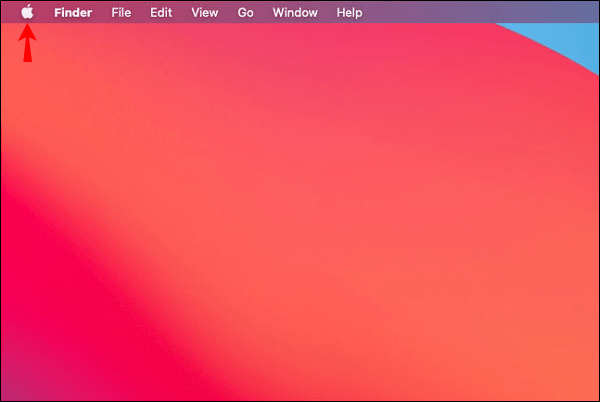
- בחר "העדפות מערכת".
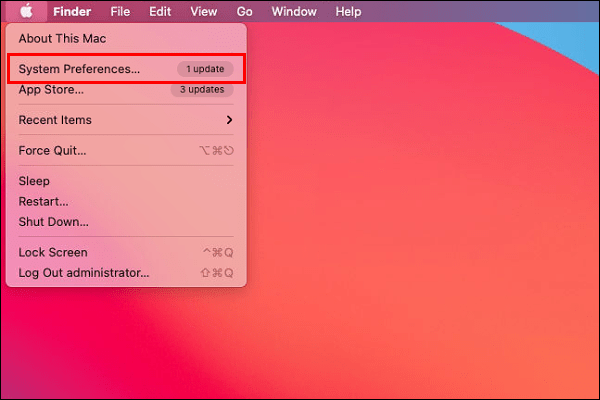
- בחר "מקלדת" מהרשימה בצד שמאל של המסך.
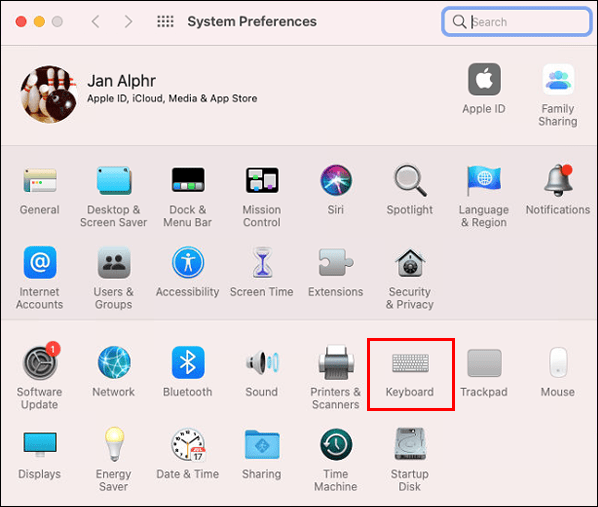
- לחץ על "קיצורי דרך" ברשימת ההגדרות בחלק העליון של החלון.
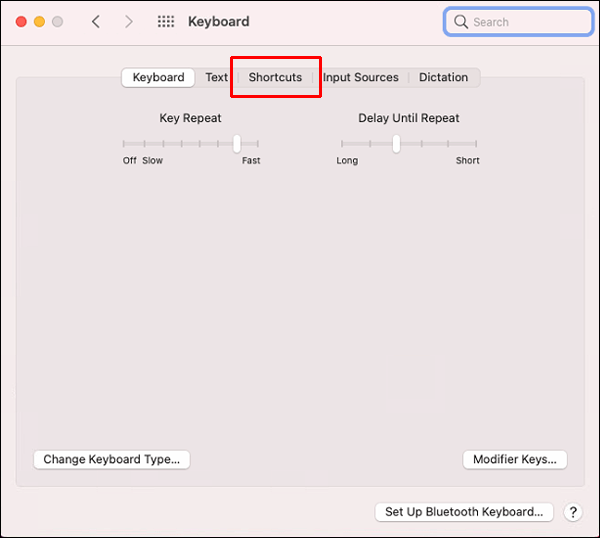
- ברגע שנכנס ל"קיצורי דרך", בטל את סימון התיבה שליד כל קיצור כדי להשבית אותו.
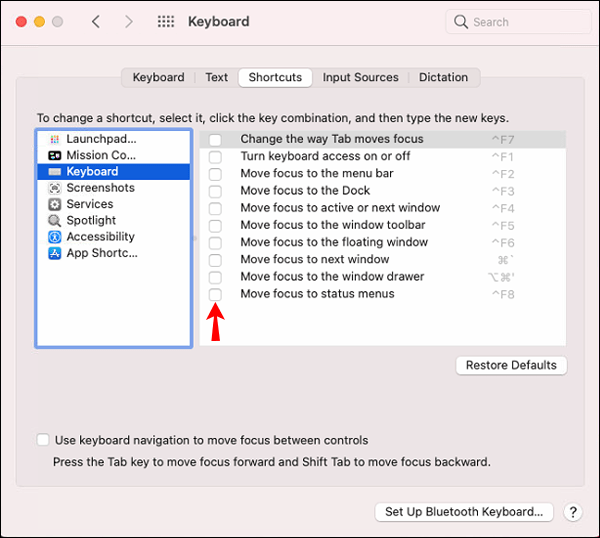
אל תיתן לקיצורי דרך מטרידים להאט אותך
האם יש קיצורי דרך שעשו לך בעיות ב-Windows או Mac? האם ניסית להשבית אותם באמצעות אחת מהשיטות הנדונות במאמר זה? נשמח לדעת על כך.
אתה מוזמן לשתף את החוויה שלך בקטע ההערות למטה.